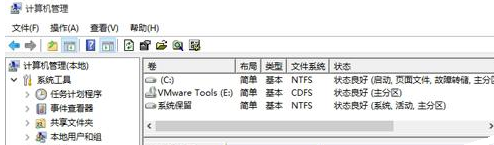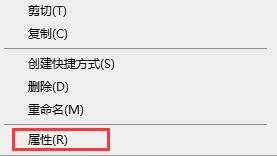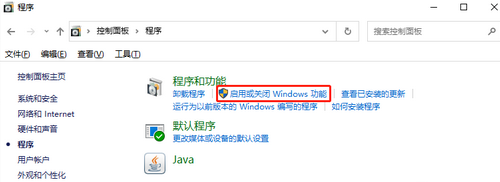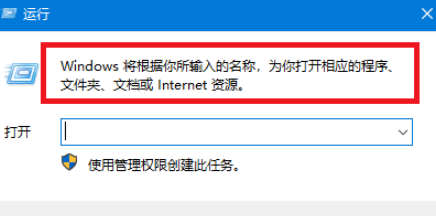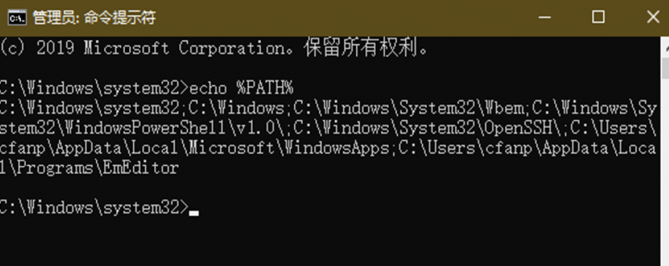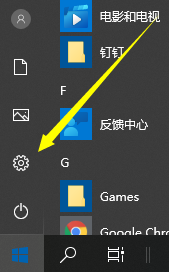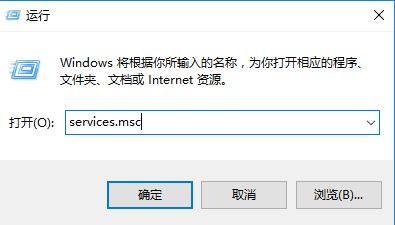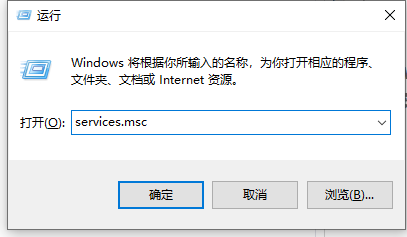很多朋友还不知道Win10系统是如何把D盘的内存转移到c盘的,那么下面小编就来讲解一下Win10系统把D盘的内存转移到c盘的方法,有需要的朋友赶紧来看看吧。相信会对大家有帮助。
Win10系统如何把D盘的内存转移到c盘?Win10系统下将内存从D盘转移到c盘的方法
1.使用“win r”组合键打开跑步栏,如下图所示。
: 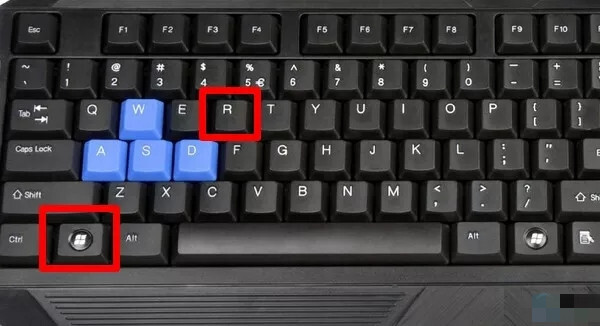 2.在运行栏输入“diskmgmt.msc”,点击确定,打开win10的磁盘管理器,如下图所示。
2.在运行栏输入“diskmgmt.msc”,点击确定,打开win10的磁盘管理器,如下图所示。
: 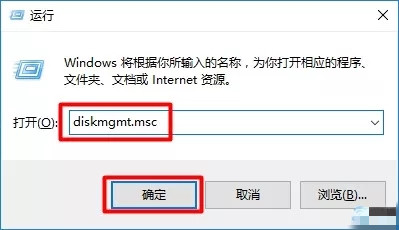 3.打开磁盘管理器,右键单击磁盘D,压缩卷,输入要分配的空间,就会出现一个未分配的空间,如下图所示。
3.打开磁盘管理器,右键单击磁盘D,压缩卷,输入要分配的空间,就会出现一个未分配的空间,如下图所示。
: 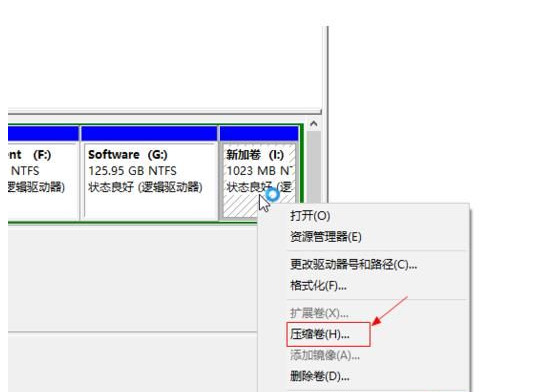 4.此时,还有一个未分配的空间。右键单击驱动器C,选择[扩展卷],如下图所示。
4.此时,还有一个未分配的空间。右键单击驱动器C,选择[扩展卷],如下图所示。
: 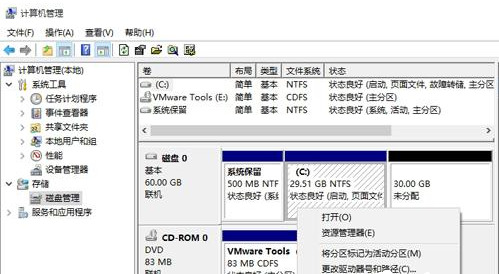 5.打开扩展卷向导,输入要合并的空间量。接下来,如下图所示。
5.打开扩展卷向导,输入要合并的空间量。接下来,如下图所示。
: 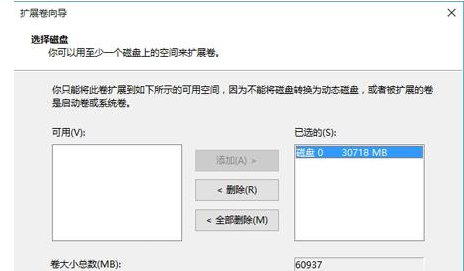 6.最后,单击完成返回到磁盘管理。c盘的容量增加了,如下图所示。
6.最后,单击完成返回到磁盘管理。c盘的容量增加了,如下图所示。